PDFelement- Мощный и простой PDF-редактор
Начните с самого простого способа управления PDF-файлами при помощи PDFelement!
Google Drive, несомненно, является полезным онлайн-сервисом хранения данных от Google и предлагает бесплатное место для хранения до 15 ГБ. Google Drive доступен в виде приложения для мобильных устройств, отсюда и название приложения Google Drive. Таким образом, вам не нужно заходить через веб-сайт, чтобы получить доступ к Google Диску. Поэтому это удобно, потому что вы можете загружать, упорядочивать и делиться своими PDF-файлами прямо с телефона.
Многие люди, компании и учреждения используют мобильное пространство для редактирования своих PDF-документов и обмена ими с соответствующими заинтересованными сторонами.
С приложением Google Drive, установленным на вашем iPhone или iPad, вы просто синхронизируете свой PDF-файл, редактируете его и делитесь им непосредственно с iPhone или iPad. Независимо от того, работаете ли вы с финансовыми документами, больничными записями, информацией о сотрудниках или сведениями о студенте, редактирование PDF в Google Drive на iPhone упрощает работу. Проще говоря, редактирование PDF-файлов на Google Диске на iPhone или iPad упрощает и повышает эффективность интеграции с мобильными устройствами и облаком. Однако вам нужно знать, как редактировать PDF-файлы на iPhone Google Drive, чтобы получить качественный результат. К счастью, в этой статье вы найдете полное руководство по редактированию документов в Google Диске на вашем телефоне.
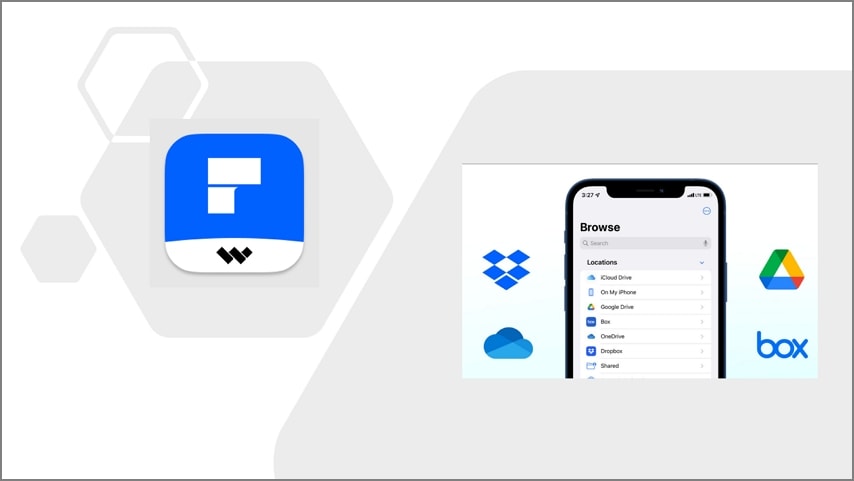
В этой статье
Как редактировать PDF на iPhone с помощью приложения Google Drive
Важно отметить, что Google Drive (iOS) не имеет встроенной функциональности для поддержки прямого редактирования PDF-файла. Однако вы можете использовать сторонний инструмент на вашем iPhone для редактирования PDF-файла в вашем приложении Google Drive. Вы просто открываете файл на Google Диске с помощью подходящего приложения PDF editor на вашем iPhone. Следующие шаги иллюстрируют, как редактировать PDF на iPhone с помощью приложения Google Drive.
Шаг 1 На вашем iPhone коснитесь приложения Google Drive, чтобы получить к нему доступ. Найдите PDF-файл, который вы хотите отредактировать, и коснитесь трех точек справа от этого файла.
Шаг 2 Из отображаемых опций нажмите на опцию "Открыть в", и вы должны увидеть список подходящих приложений. Выберите подходящее приложение для редактирования PDF, которое уже установлено на вашем iPhone.
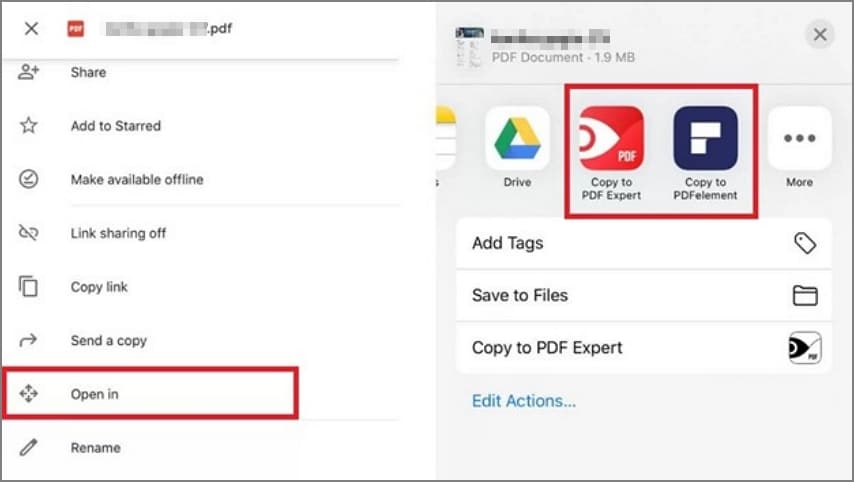
Шаг 3 Когда PDF-файл откроется в соответствующем приложении для редактирования PDF на вашем iPhone, начните редактировать PDF.
Как редактировать PDF на iPhone с помощью альтернативного приложения Google Drive
PDFelement для iOS - это мощный PDF-редактор, который позволяет пользователям легко создавать выдающиеся PDF-файлы на своих устройствах iOS. Он обладает множеством первоклассных функций, облегчающих получение качественной продукции. Эта программа позволяет очень просто редактировать тексты и изображения, заполнять формы и добавлять водяные знаки. Вы также можете комментировать, объединять, сжимать, разделять и конвертировать PDF-файлы. Кроме того, вы можете извлекать, изменять порядок, удалять, вставлять и поворачивать страницы в зависимости от ваших потребностей. Преимуществом Wondershare PDFelement для iOS является то, что он имеет интуитивно понятный интерфейс, который упрощает его использование.
Теперь вы можете редактировать PDF-файлы на iPhone с большой легкостью, используя новый PDFelement для iPhone.
Редактируйте текст с помощью приложения PDFelement
PDFelement для Mac позволяет пользователям с легкостью редактировать PDF-тексты. Эта программа позволяет вам редактировать тексты, строки и абзацы вашего PDF-файла. Вы можете изменить стиль текста, шрифт, размер, цвет и макет. Кроме того, вы можете удалять или вставлять новые тексты в нужные области вашего PDF-файла. Следующие шаги показывают, как редактировать текст с помощью приложения PDFelement на iPhone.
Шаг 1 Установите PDFelement для iOS на свой iPhone. После установки откройте целевой PDF-файл с помощью Wondershare PDFelement.
Шаг 2 Когда PDF-файл загружен, вверху есть три варианта редактирования: комментарий, текст и изображение. Выберите вкладку "Текст", чтобы отредактировать и внести изменения в существующие тексты. Выделите нужный текст, строку или абзац и выберите опцию "Редактировать". Вы можете изменить цвет, шрифт, расположение и размер выбранных текстов.
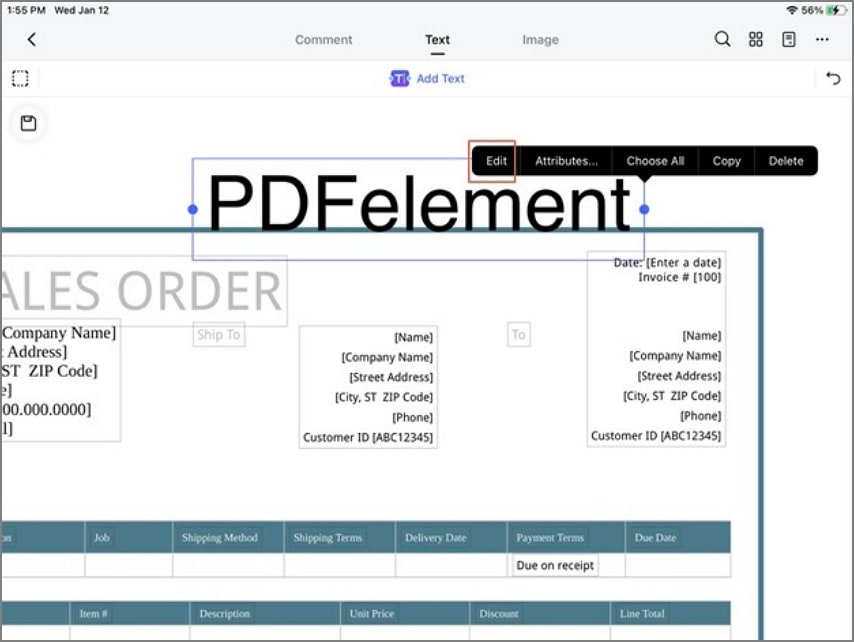
Если вы хотите добавить текст, нажмите кнопку "Добавить текст" на вкладке "Текст". Выберите область, в которую вы хотите добавить тексты в PDF-файл, и вставьте нужные тексты.
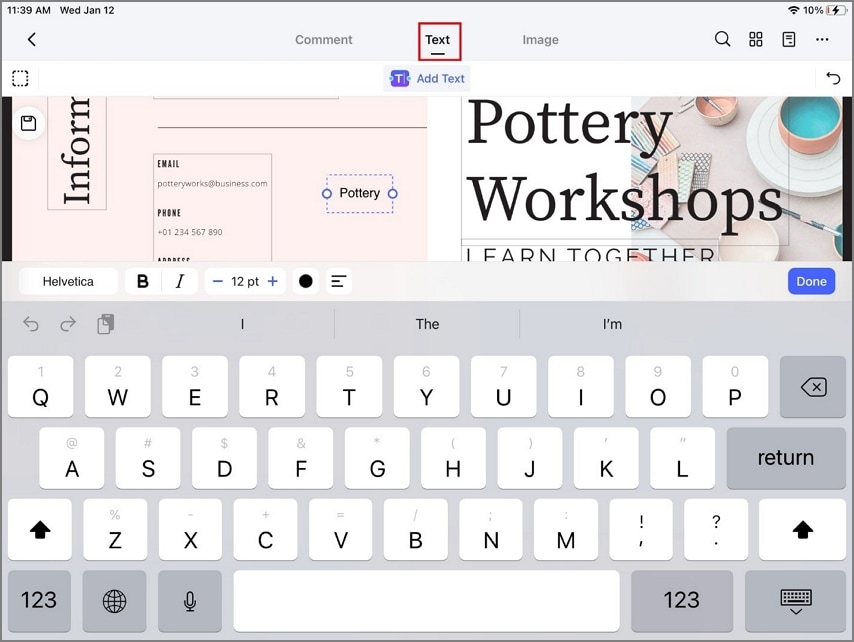
Редактируйте изображение с помощью приложения PDFelement
PDFelement для iOS позволяет пользователям легко редактировать изображения в своих PDF-файлах. Пользователи могут удалять, обрезать, копировать, вставлять, поворачивать, заменять и извлекать выбранные изображения в соответствии со своими потребностями. Кроме того, вы можете добавить новые изображения в свои PDF-файлы. Программа позволяет вам добавлять эти изображения из ваших существующих фотографий или непосредственно с помощью камеры. После того, как вы добавили эти изображения, вы можете свободно использовать несколько вариантов редактирования изображений, чтобы сделать ваши изображения визуально привлекательными. Следующие шаги иллюстрируют, как редактировать изображения на iPhone с помощью Wondershare PDFelement для iOS.
Шаг 1 Откройте PDF-файл, который вы хотите отредактировать, с помощью PDFelement для iOS на вашем iPhone. В верхней части загруженной страницы нажмите кнопку "Изображение" и выберите изображение, которое вы хотите отредактировать в своем PDF-файле.
Шаг 2 Долго нажимайте на изображение, пока на экране не появятся параметры редактирования изображения. Эти опции включают поворот, замену, извлечение и обрезку. Выберите нужный вариант и приступайте к редактированию в соответствии с вашими потребностями.
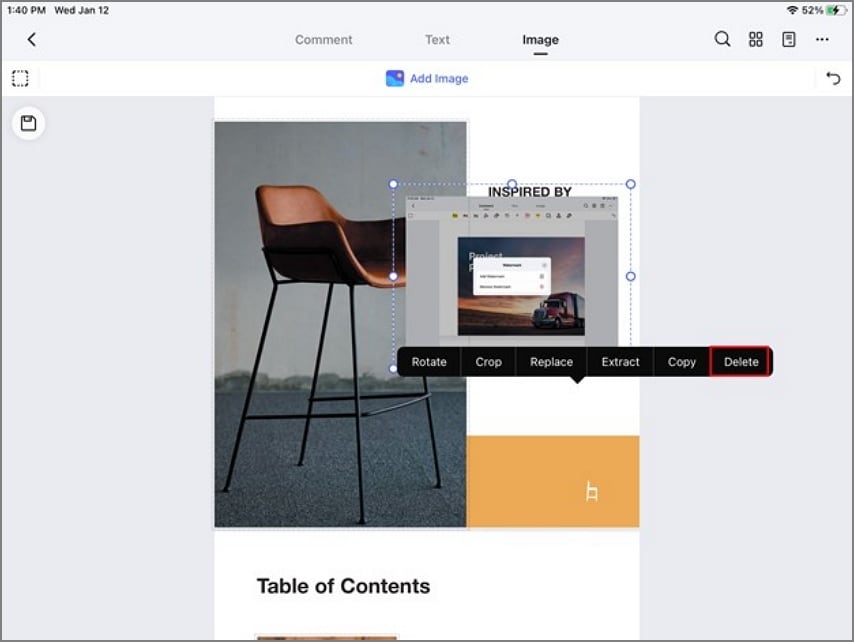
Вы также можете удалять или добавлять изображения со своих фотографий или непосредственно при помощи камеры. Чтобы добавить изображение, нажмите кнопку "Добавить изображение" на вкладке "Изображение" и выберите значок "Камера" или "Фотографии", чтобы добавить желаемое изображение.
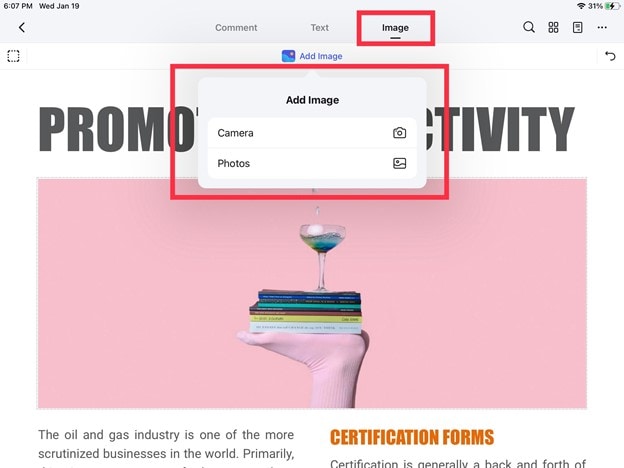
Редактируйте формы с помощью приложения PDFelement
Помимо изображений и текстов, PDFelement для Mac позволяет редактировать PDF-формы непосредственно на iPhone. Хорошей новостью является то, что это приложение обрабатывает как неинтерактивные, так и интерактивные формы. Таким образом, вам больше не нужно использовать настольную платформу для редактирования ваших форм. Эта программа заполняет поля формы с точностью и скоростью. Следующие шаги показывают, как редактировать PDF-формы с помощью приложения PDFelement на iPhone.
Шаг 1 Откройте целевой PDF-файл с помощью PDFelement для iOS на вашем iPhone. После загрузки PDF-файла следующий шаг зависит от того, является ли ваш PDF-файл интерактивным или неинтерактивным.
Для интерактивной формы щелкните по заполняемым полям в документе и выберите "Редактировать" из параметров, отображаемых над ним. Теперь поля стали доступны для редактирования, и вы можете изменять содержимое в соответствии с вашими потребностями.
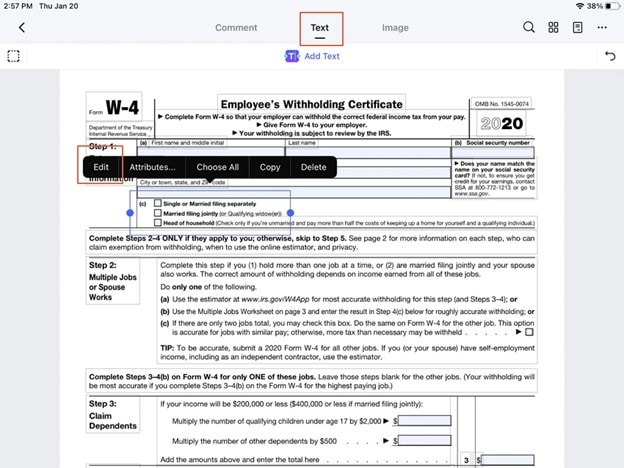
Для неинтерактивных форм перейдите в верхнюю часть страницы и выберите вкладку "Текст", за которой следует кнопка "Добавить" текст. Коснитесь целевого поля, чтобы добавить тексты, и начните вводить нужные тексты.
Шаг 2 Когда вы будете удовлетворены редактированием, вам нужно сохранить внесенные изменения в вашем PDF-файле. Нажмите на значок "Сохранить" вверху. Кроме того, вы можете сохранить этот отредактированный PDF-файл в виде копии. Чтобы сделать это, нажмите на три точки в правом верхнем углу экрана и выберите опцию "Сохранить копию". Выберите нужную папку на вашем iPhone, чтобы сохранить этот файл.
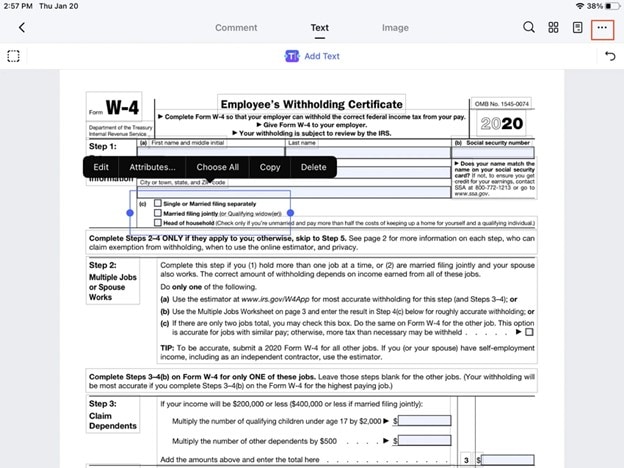
Как редактировать PDF на Android с помощью альтернативного приложения Google Drive
Пользователи Android также могут редактировать PDF–файлы на Android с помощью альтернативного приложения Google Drive - Wondershare PDFelement для Android. Этот инструмент предоставляет множество функций, которые делают редактирование PDF более простым, эффективным и увлекательным. Это бесплатное приложение имеет внутреннюю подписку, позволяющую использовать лучшие функции для ваших задач в формате PDF. Эта программа позволяет вам редактировать ваш текст и изображения и добавлять комментарии в соответствии с вашими потребностями. Вы можете изменить шрифт и цвет, а также добавить зачеркивания, выделения и подчеркивание текста.
Следующие шаги показывают, как редактировать PDF на Android с помощью приложения Google Drive, альтернативного Wondershre PDFelement.
Шаг 1 Сначала загрузите и установите PDFelement на свое Android-устройство. Откройте программу и загрузите PDF-файл, который вы хотите отредактировать. Открыв PDF-файл, щелкните по круглому значку пера в левом нижнем углу экрана.
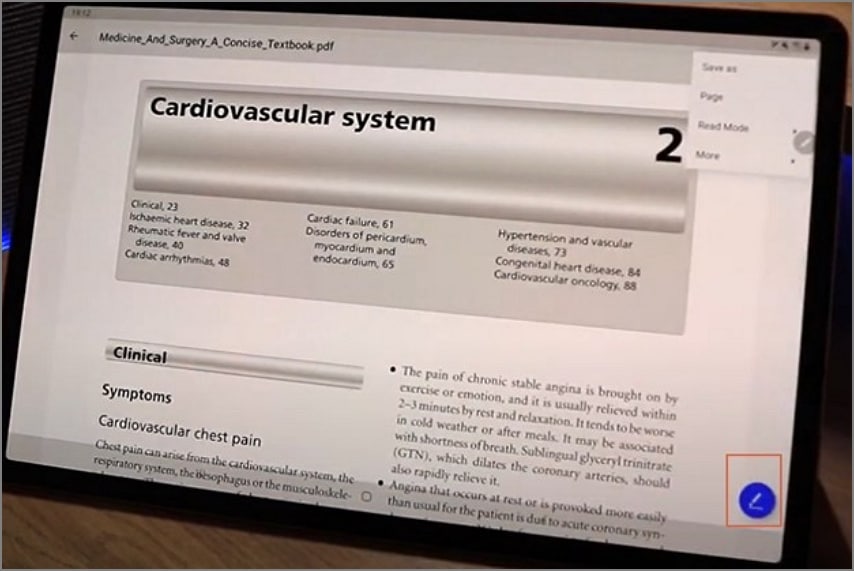
Шаг 2 Вы должны увидеть несколько инструментов редактирования PDF в нижней части экрана. Выберите желаемый вариант редактирования PDF и измените содержимое PDF-файла в соответствии с вашими интересами. Вы можете выделять, подчеркивать, зачеркивать, комментировать, рисовать фигуры и изменять цвет.
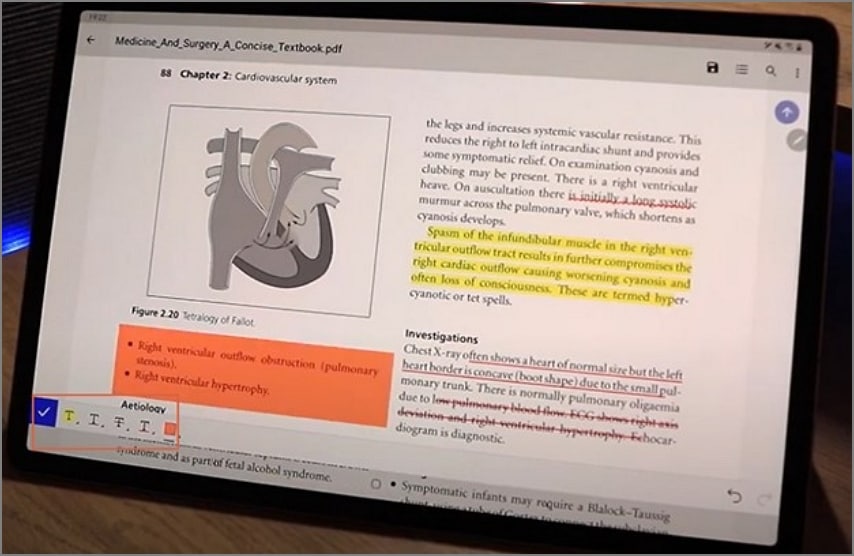
Шаг 3 Как только вы будете удовлетворены своим выбором, нажмите на значок "Сохранить" вверху, чтобы сохранить внесенные вами изменения.
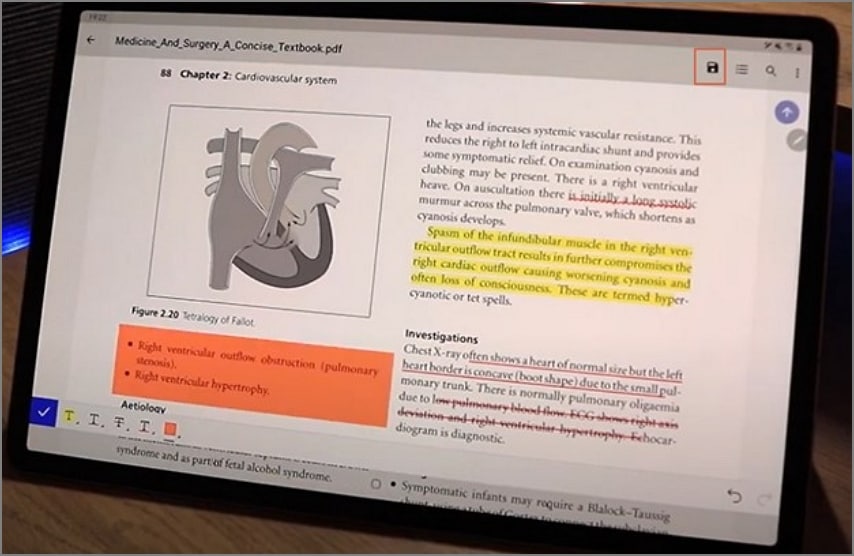
Вывод
В прошлом редактирование PDF-файлов на iPhone в Google Drive казалось невозможным. Однако технологии сделали все возможное, и вы можете редактировать свой PDF-файл, не выходя из своего iPhone. Хотя существует несколько способов редактирования PDF-файлов на iPhone в Google Диске, ни один из этих методов не превосходит приложение Wondershare PDFelement. Этот инструмент предлагает невероятные функции и возможности, которые выводят способ редактирования PDF-файлов на вашем iPhone на новый уровень. Он быстрый, простой в использовании и гибкий. Этот инструмент не ставит под угрозу качество вашего PDF-файла и обеспечивает оптимальное соотношение цены и качества. Скачайте PDFelement для Mac сегодня и редактируйте PDF на iPhone на Google Диске без особых усилий.
 100% Безопасно | Без рекламы |
100% Безопасно | Без рекламы |





